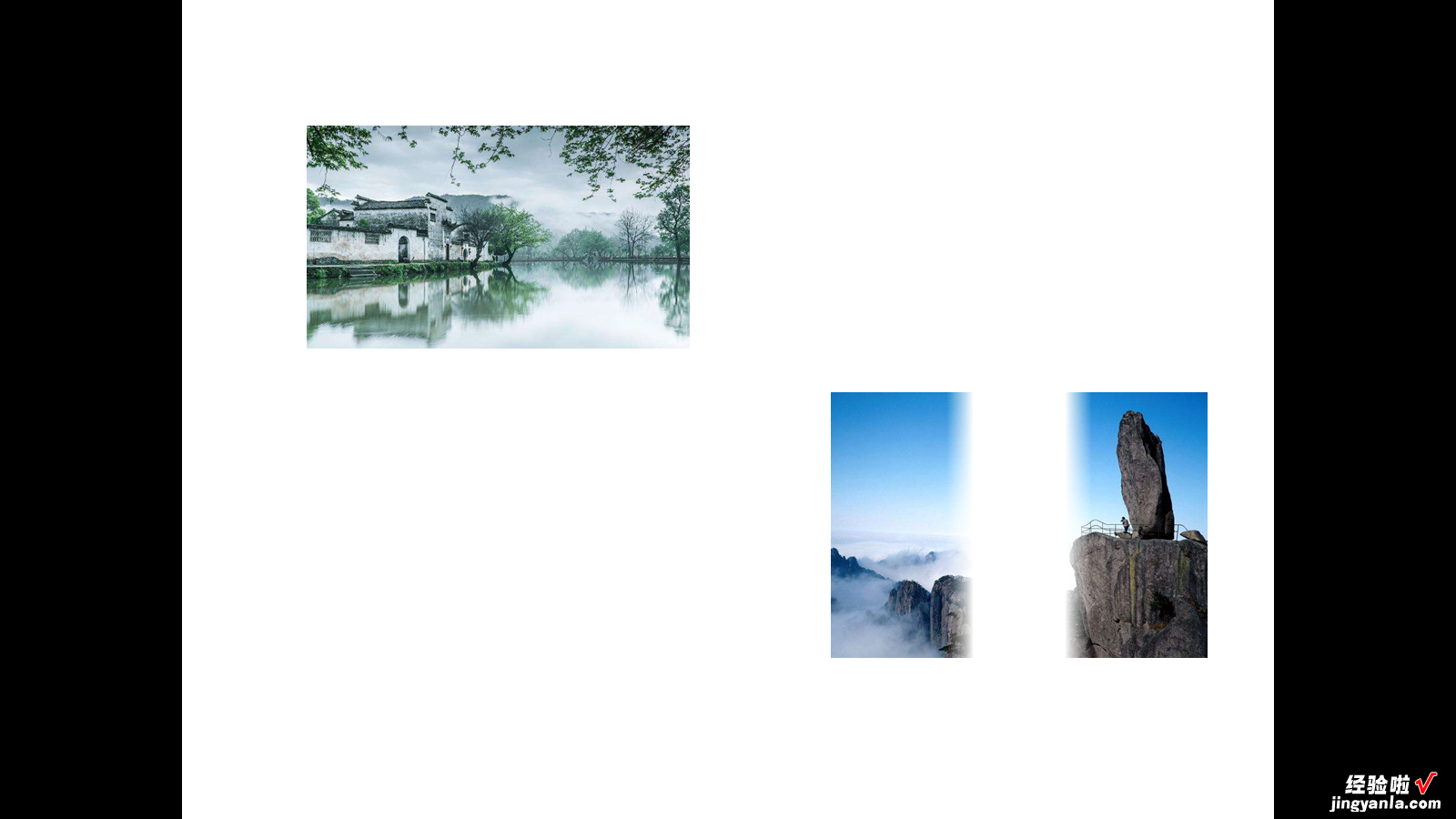经验直达:
- 如何在后期制作中为影片添加VR效果
- 如何在PPT中加入电影胶片效果
- 如何在幻灯片中添加飞入效果
一、如何在后期制作中为影片添加VR效果
VR视频制作并非难事,那么该如何制作出一部VR电影呢?简单的说就以下3点:
首先 , 要有拍摄设备 。VR视频是360度全方位拍摄,所以需要一台四方位或者全方位摄影机 , 配备多方向摄像头,比如Google YI JUMP VR 摄像机、Jaunt ONE VR 摄像机、Nokia OZO 全景相机等 。由于摄像机镜头是定焦的,没有传统电影中的特写镜头和走步移位,所以一定要事先设定好摄像机的移动轨迹,这是决定能否拍出质量好的VR视频的基础 。
其次,全封闭的拍摄环境 。为了提供更真实的拍摄环境,摄像头所及的环境不能出现与视频无关的人或者事物,甚至是导演也要远离拍摄现场或者进行适当的伪装以免穿帮,所以视频拍摄布景很重要 。当然也不是所有的封闭环境都适合拍VR视频,只有那些代入感极强的背景才会给VR用户带来沉浸感,才会显现出VR视频的美妙,比如星球大战》和《盗梦空间》这样的电影背景就十分适合VR视频拍摄 。
最后,VR视频后期制作很关键 。由于VR视频的制作拼接影响视频的观感,所以拍摄前一定要事先做好彩排,拍摄的时候最好一次通过 。另外就是消费者观看时会自己主动找场景 , 所以在视频制作中要设置一些场景引导交互或者视频制作后期在正在说话的人物旁边加字幕 , 正确引导观众跟进剧情发展 。
二、如何在PPT中加入电影胶片效果
在PPT中加入电影胶片效果的步骤:
1、在幻灯片里先插入高度相同的图片;
2、点图片工具下的格式菜单——点对齐——顶端对齐;
点图片工具下的格式菜单——点对齐——横向分布;
3、选中图片,鼠标右键选择组合——组合;
4、按CTRL SHIFT键将组合后的图片向右平移,复制粘贴至幻灯片的右界边缘(如图:红线标注位置);
5、按CTRL SHIFT键将组合后的图片向左平移 , 复制粘贴至幻灯片的左界边缘(如图:红线标注位置);
6、选中右界边缘外的图片,点添加效果——动作路径——向左;
7、选中路径左箭头(如图:红框标注位置) , 向左拖拉 , 一直拉到左边界外图片的左边缘(如图:第2张图的红线标注位置);
8、选中左边界外的图,按Del键删除;
选中幻灯片内的图,按Del键删除
9、选中右边界外的组合图片,鼠标右键选择效果选项;
10、选择计时选项卡,开始:选择之前;
速度:选择合适的播放动画的速度;
重复:选择直到幻灯片末尾 , 点确定 。

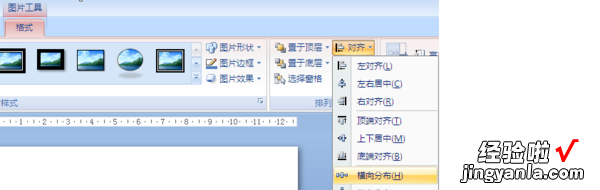
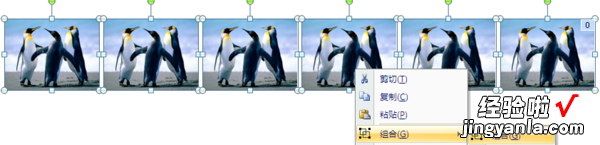
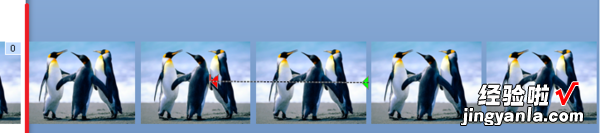

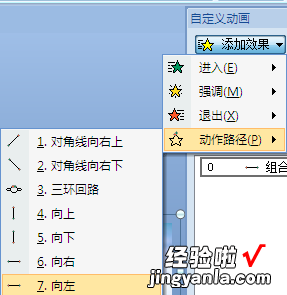


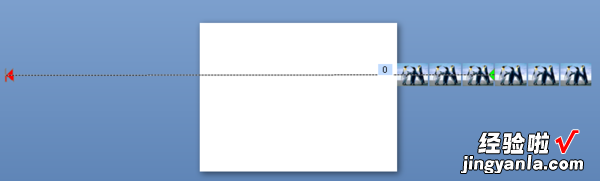
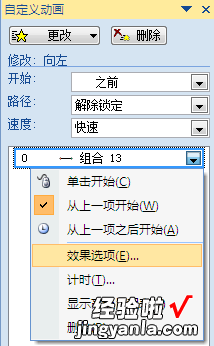
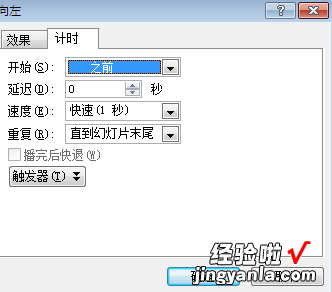
三、如何在幻灯片中添加飞入效果
可以在幻灯片中先选中需要出现的元素设置动画效果,然后再选择第二个元素需要出现的动画效果来设置就可以实现了,以此类推 。具体的设置方法如下:
1、在电脑空白区域点击新建,选择新建一个PPT文件 。
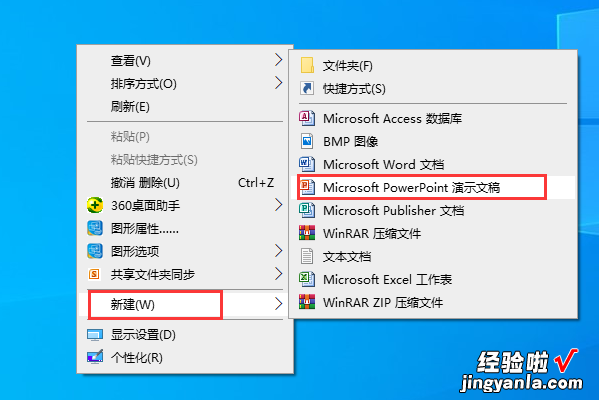
2、在桌面上双击创建的PPT文件打开 。
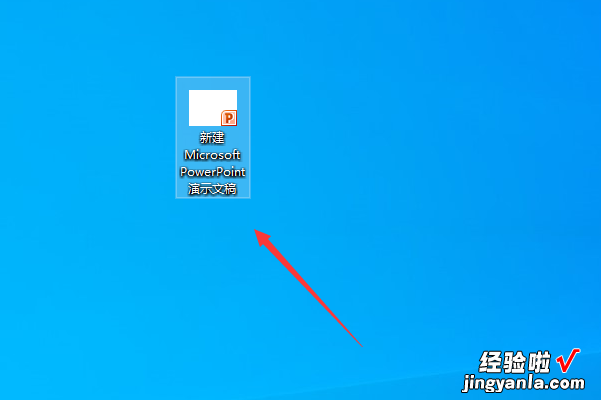
3、在打开的新建PPT文件中点击新建一个幻灯片 。

4、在新建的幻灯片中粘贴一张图片,选中菜单上面的动画,在弹出的选项中选择飞入效果 。
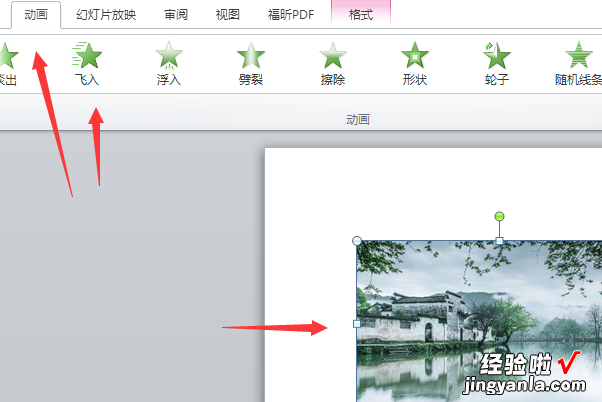
5、再复制粘贴第二张图片,在动画选项中选择如劈裂效果 。
【如何在PPT中加入电影胶片效果 如何在后期制作中为影片添加VR效果】
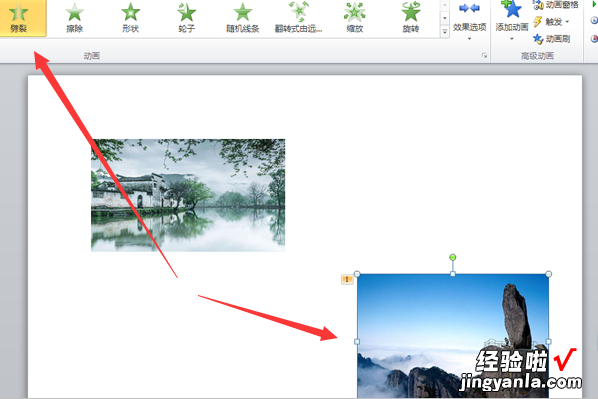
6、此时点击幻灯片的播放按钮 。
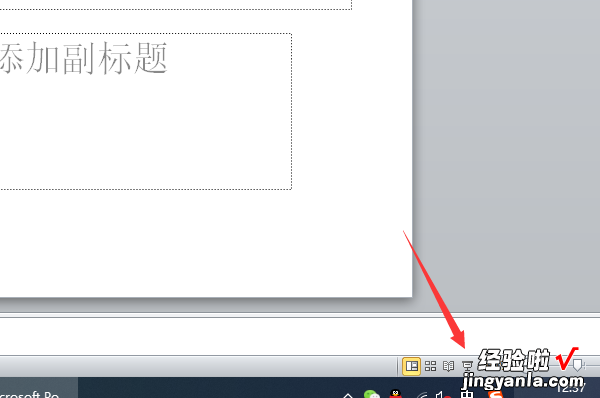
7、就可以看到先出现的图片为之前设置的飞入效果图片 。
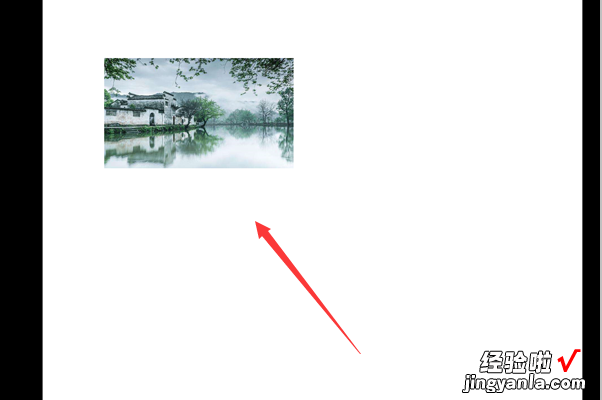
8、点击鼠标左键可以看到后面出现的图片为之前第二次设置的劈裂效果图片 。